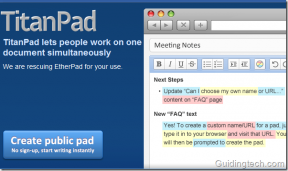हमेशा शीर्ष टैब या विंडो पर क्रोम में मल्टीटास्क
अनेक वस्तुओं का संग्रह / / December 02, 2021

क्या होगा अगर मैं आपको बता दूं कि इस दिन से, क्रोम पर मल्टीटास्किंग एक आसान काम होगा? क्या यह बहुत अच्छा नहीं होगा? क्रोम टैब और विंडो के बीच स्विचिंग से छुटकारा पाने का सबसे अच्छा तरीका है, और शब्द के सख्त अर्थ में मल्टीटास्क क्रोम टैब या विंडो हमेशा शीर्ष पर होनी चाहिए ताकि आपको उस टैब से दूर नेविगेट करने की आवश्यकता न हो जिस पर आप काम कर रहे हैं। क्रोम के लिए पिक्चर इन पिक्चर व्यूअर आपको बस यही करने देता है।
हमेशा शीर्ष पर एक टैब प्राप्त करना
क्रोम वेब स्टोर से एक्सटेंशन इंस्टॉल करने के बाद, आपको क्रोम में पॉप-आउट पैनल सपोर्ट को इनेबल करना होगा। ऐसा करने के लिए, एक नया टैब खोलें, टाइप करें in क्रोम: // झंडे / एड्रेस बार में और एंटर दबाएं। यह खंड बस की तरह है जीमेल के लिए लैब, प्रयोगात्मक सुविधाओं के लिए एक हब जो डिफ़ॉल्ट रूप से सक्षम नहीं हैं।
उत्पादकता युक्ति: क्या क्रोम: // प्रारूप ने आपको उत्सुक बना दिया? खैर, आपको यह जानकर आश्चर्य होगा कि ऐसे कई URL हैं जिनका उपयोग आप अपने Chrome-जीवन को आसान बनाने के लिए कर सकते हैं। उनका कुशलतापूर्वक उपयोग करने पर हमारी पोस्ट यहां दी गई है.
यहां देखें
पैनल सक्षम करें और विकल्प को सक्षम करें। ऐसा करने के बाद, परिवर्तनों को प्रभावी करने के लिए ब्राउज़र को पुनरारंभ करें। सुनिश्चित करें कि आपने ब्राउज़र को पुनरारंभ करने से पहले वह सब कुछ सहेज लिया है जो आप ब्राउज़र पर काम कर रहे थे।
अब एक वेब पेज खोलें जिसे आप पॉपअप फ्रेम में देखना चाहते हैं और उसके लिंक को क्लिपबोर्ड पर कॉपी करें। फिर पिक्चर इन पिक्चर व्यूअर एक्सटेंशन पर क्लिक करें, यूआरएल पेस्ट करें और विंडो खोलने के लिए एंटर बटन दबाएं। आपको स्क्रीन के नीचे दाईं ओर एक नई क्रोम विंडो दिखाई देगी। जब आप क्रोम पर काम नहीं कर रहे हों तब भी यह विशेष विंडो हमेशा अन्य विंडो के शीर्ष पर रहेगी।

मल्टीटास्किंग को आसान बनाने के लिए इस पद्धति का उपयोग कई वेबसाइटों पर किया जा सकता है। मैं व्यक्तिगत रूप से काम करते समय YouTube वीडियो और वेब एपिसोड देखने के लिए सुविधा का उपयोग करता हूं। मोबाइल दृश्य में खोले जाने पर फेसबुक चैट भी बहुत अच्छा काम करता है और वास्तव में एक टैब से चिपके बिना Google हैंगआउट का आराम वास्तव में उत्पादकता बढ़ाता है।
संभावनाएं अनंत हैं। आप ईमेल पर काम करते हुए शतरंज का खेल भी खेल सकते हैं या सांकेतिक टुकड़ा अपनी परियोजना पर काम करते समय खुला।

कूल टिप: यदि उपलब्ध हो तो पिक्चर इन पिक्चर एक्सटेंशन में हमेशा मोबाइल अनुकूलित वेबसाइटों पर काम करने का प्रयास करें। मल्टीटास्किंग के दौरान डेटा तक आसान पहुंच के लिए एक्सटेंशन वर्ड-रैप सुविधाओं का समर्थन करता है।
त्वरित पहुँच के लिए, आप URL के सामने हैशटैग का भी उपयोग कर सकते हैं और सीधे फ्रेम में वेबसाइट लॉन्च कर सकते हैं। तो, टाइप करें www.youtube.com#panel YouTube को 'ऑलवेज ऑन टॉप' विंडो में खोलने के लिए एड्रेस बार में। अगली बार सीधे खोलने के लिए आप इस लिंक को बुकमार्क भी कर सकते हैं।
वर्तमान में ऐसा कोई तरीका नहीं है जिससे कोई उपयोगकर्ता पैनल का आकार बदल सके और उसे स्क्रीन पर किसी अन्य स्थान पर खींच सके। आप एक समय में एक से अधिक फलक खोल सकते हैं, लेकिन उनमें से तीन से चार को खोलने से स्क्रीन के आकार के आधार पर पूरी निचली अचल संपत्ति का उपयोग होगा। तो यह अनुशंसित नहीं है।
वीडियो
यहां पूरी प्रक्रिया का विवरण देने वाला एक वीडियो है।
निष्कर्ष
पिक्चर इन पिक्चर व्यूअर एक्सटेंशन कुछ ऐसा था जिसका मैं काफी समय से इंतजार कर रहा था। हमारे डेस्कटॉप टूल को बदलने के लिए अब ऑनलाइन सेवाओं के विकसित होने के साथ, डेस्कटॉप पर विभिन्न प्रोग्रामों की तरह ही उन पर एक साथ काम करने की क्षमता होना आवश्यक है। हालाँकि, यह अभी भी प्रायोगिक है और समय के साथ बेहतर होने की संभावना है।
शीर्ष फोटो क्रेडिट: केविन डूले


![विंडोज 7 के लिए 6 कूल टाइटल बार ट्रिक्स [क्विक टिप]](/f/8a62c9dc1b57ed3d9dbf70a151c8dfb9.png?width=288&height=384)